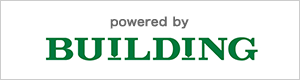昨年より「Facebook」の機能&活用個別レッスンをご利用いただいております。
こちらの講座メニュー8つの中で特にお申込みが多いものから書いてまいります。
そして、共通する質問事項を中心にブログにてお答えさせていただきます。
●「Facebookイベント作成」
パソコンからもスマホからも作成できます。
短期間でイベント集客を望む方が、機能の使い方、効果的な手順などを聞かれます。
機能操作は、とても簡単です。
機能操作は、とても簡単です。
「非公開イベントを作成▼」を確認します。
「非公開イベント」で設定すると招待者のみ閲覧できます。
お友達からイベント情報が送られてきて、
一緒に誘いたい人に「招待」機能を使って
イベント詳細をお知らせすることが可能です。
シェア機能(タイムラインに掲載されます)を使って
シェア機能(タイムラインに掲載されます)を使って
拡散されたい場合は、
▼を押して「公開設定」にします。
▼を押して「公開設定」にします。
イベントなど共演者と共に集客活動を行う場合は、
①主催者が「公開設定」で作成
②共演者がシェア&招待機能を使ってお友達に送ります。
![]() ①「イベントタイトル」を記入し「写真」(ヘッダー)をUPロードします。
①「イベントタイトル」を記入し「写真」(ヘッダー)をUPロードします。
②「場所」 チェックイン機能が自動で出てくる場合が多いです。
③「日時」 イベントの始まりと終わり時間を選択
④「詳細」 イベント内容を記載
希少価値/楽しさ/充実感/など得られることは何かが伝わるように明記。
【効果が得られる4つのポイント】
 1人でやらない。
1人でやらない。
共演者と協力すると拡散力が得られる
共演者と協力すると拡散力が得られる
(巻き込み力)
※お客様に個別で拡散協力を依頼することは私はお薦めしておりません。
イベント詳細記載の際に「シェア協力」いただけると嬉しいです<m(__)m
と追記してみるとよいかもしれません。
文章で引きこまなければならないWEBは、
読む人がイメージできるよう
記憶に残る文(1行くらい)を考えて考えて
記憶に残る文(1行くらい)を考えて考えて
『目立つ』ように書いてみましょう。
参加お申込みが決定される重要なところです。
1時間かけて書いても惜しくはありません。
1時間かけて書いても惜しくはありません。
一度送ったら、それっきりになります。
イベント情報が届いたのも知らないことも多々あります。
そこで、イベント作成ページのコメント欄を利用します
進行状況を写真を添えてコメントする。
コメントが更新されるたびに、
お友達のフィードに上がってきます。
例):予約状況を更新
例):作品を一つずつ写真を添えて更新
例):動画もコメント欄にて投稿できます。
『参加ボタン』を押してくれた人に ちょっとしたプレゼント企画もいいですよ♪
(大人数の時は管理が大変になります、、、)
※参加しやすいイベントの時に効果的です
※参加しやすいイベントの時に効果的です
上記の一連の流れをグループレッスンにて
実際に画面を操作していただきながら、個別の質問にお答えいたします。
<参加条件>
・Facebookアカウント取得している
・タイムライン投稿など、ある程度の基本操作ができる。
<参加条件>
・Facebookアカウント取得している
・タイムライン投稿など、ある程度の基本操作ができる。
女性のFacebook活用講座
Facebookイベント作成個人レッスンは
こちら